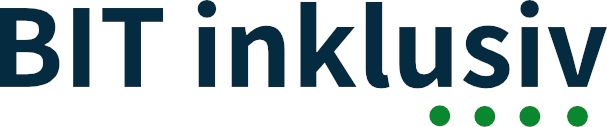Dieser Prüfschritt ist immer anwendbar.
Wie wird geprüft?
Die für die aktuelle Situation des Szenarios einzusetzenden Tastaturbefehle ermitteln, über die Dokumentation oder über andere Quellen wie kontextsensitive Hilfe, Herstellerinterview, eigene Erprobung.
Anmerkung: Soweit die Tastaturbefehle nicht dokumentiert sind, unterliegt ihre Berücksichtigung dem Prüfauftrag.
Praktische Erprobung: Können alle Bedienelemente mit der Tastatur fokussiert, eingestellt und ausgelöst werden? Dabei sowohl vorwärts als auch rückwärts durch die Reihe der Elemente gehen. Sich öffnende Dialoge und eingebundene Fremdformate besonders beachten.
Sofern die Anwendung Anzeigen besitzt:
Feststellen, welche Anzeigen mit der Maus selektierbar sind.
Tastaturbefehle für die Selektion der betreffenden Anzeigen ermitteln, über die Dokumentation oder über andere Quellen wie kontextsensitive Hilfe, Herstellerinterview, eigene Erprobung.
Praktische Erprobung: Mit Tastaturbefehlen Text aus Anzeigen kopieren.
Schalten Sie den Screenreader ein. Wiederholen Sie stichprobenartig einzelne Elemente aus obiger Prüfung. Beachten Sie besonders die im Abschnitt „Beispiele“ aufgeführten Tastaturfunktionen. Beachten Sie besonders solche UI-Elemente, die in ihrem Aussehen vom Betriebssystem-Standard abweichen. Beachten Sie besonders solche Arbeitsschritte, in denen ein Wechsel zwischen Bedienoberfläche und Datenbereich (Moduswechsel des Screenreaders) stattfindet.
Bei Ausfällen stellen Sie fest, ob in der Dokumentation darauf hingewiesen wird, und ob ein alternativer Bedienweg aufgezeigt wird.
Beispiele
- Alle Bedienelemente können mit TAB oder Pfeiltasten fokussiert und mit ENTER oder SPACE ausgelöst werden.
- Ein Schieberegler zur Steuerung der Lautstärke kann mit TAB angesprungen und wieder verlassen werden, mit den Pfeiltasten kann die Einstellung geändert werden.
- Ein geöffnetes Dialogfenster kann mit dem Schließen-Button oder mit der ESC-Taste geschlossen werden.
- In einem Eingabefeld kann Text mit der Tastatur zeichenweise fokussiert und markiert werden.
- Eine Software verwendet eine Scrollleiste, um lange Inhalte auf begrenztem Raum anzuzeigen. Der nicht sichtbare Bereich kann auch mit den Pfeiltasten und mit den Tasten SEITE AUF und SEITE AB sichtbar gemacht werden.
- Ein Programm zum rechnergestützten Zeichnen (CAD) wird üblicherweise mit einer Maus verwendet, es bietet aber auch die Möglichkeit, Punkte anhand ihrer x-, y- und z-Koordinaten festzulegen und Zeichnungselemente aus einer hierarchischen Liste von Unterbaugruppen und Teilen auszuwählen oder mit Hilfe der Pfeiltasten zwischen den auf der Anzeige dargestellten Elementen zu navigieren.
- Bedienelemente können auch bei Screenreader-Nutzung mit TAB oder Pfeiltasten fokussiert und mit EINGABE oder LEER ausgelöst werden.
- Tastaturfunktionen zur Bewegung in Daten und zur Selektion von Daten funktionieren auch mit dem Screenreader.
- Die Standardfunktionen STRG+LEER zum Ab- und Hinzuwählen von Daten aus einer Liste, falls in der Anwendung verwendet, funktionieren auch mit dem Screenreader.
- Shortcuts der Anwendung funktionieren weiterhin. Bei Konflikten mit den Shortcuts des Screenreaders greift das „Tastatur durchreichen“-Kommando des Screenreaders.
- Die Standardfunktionen wie F3 (Suchen) bzw. F4 (Suche wiederholen) unter Windows, falls in der Anwendung verwendet, funktionieren auch bei Screenreader-Nutzung.
- Die Standardfunktionen wie STRG+c (Kopieren), STRG+v (Einfügen), STRG+z (Rückgängig), falls in der Anwendung verwendet, funktionieren auch mit dem Screenreader.
Bewertung
Wenn der Funktionsumfang der Anwendung nur mit der Maus genutzt werden kann und nicht mit der Tastatur, obwohl es sich nicht um Funktionen handelt, für die Mausbedienung unerlässlich ist (Zeichnen von Polygonen in Karten etc.), so ist dies eine Blockade.
Andere Mängel werden nach der Bedeutung des ausfallenden Elements für die Arbeitsaufgabe bewertet.
Anforderung (Beschreibung)
Webbasierte Software und Nicht-Web-Software mit offener Funktionalität
Gegenstand dieses Prüfschritts sind alle Funktionen der Anwendung, die mit der Maus ausgeführt werden können.
Die Anwendung soll auch ohne Maus, also ausschließlich mit der Tastatur, zu benutzen sein. Alle Aktionen, die mit der Maus ausführbar sind, sollen auch mit der Tastatur ausführbar sein, mit Ausnahme von bewegungsabhängigen Funktionen wie Handschrift oder Zeichnungen.
Anzeigen, die mit der Maus bedienbar sind, können auch mit der Tastatur bedient werden.
Anzeigen sind Statusanzeigen, Anweisungen, Meldungen etc., die eine rein informative Funktion haben, ebenso nicht editierbare Daten. Solche Anzeigen können mit der Maus selektierbar sein, um Informationen daraus zu kopieren. Wenn dies der Fall ist, muss die Bedienung auch mit der Tastatur möglich sein.
Die Tastaturfunktionen der Anwendung funktionieren weiterhin, wenn ein Screenreader aktiv ist. Konflikte zwischen Tastaturbedienung und Screenreader sind in der Dokumentation aufgeführt, ein alternativer Bedienweg wird aufgezeigt.
Nicht-Web-Software mit geschlossener Funktionalität
Nicht-Web-Software mit geschlossener Funktionalität muss die Bedienung ohne Tastaturschnittstelle ermöglichen. Alle Funktionen müssen ohne Sehvermögen bedienbar sein.
Warum wird das geprüft?
Die Bedienung soll geräteunabhängig möglich sein. Das bedeutet: Sie muss sowohl mit der Maus als auch mit der Tastatur möglich sein. Auch spezielle Eingabegeräte verhalten sich wie eine Maus oder eine Tastatur.
Auf die Tastaturbedienung angewiesen sind u.a. motorisch eingeschränkte Menschen, deren Feinmotorik für die Mausbedienung nicht ausreicht, oder Blinde, bei denen die für die Mausbedienung erforderliche Hand-Auge-Koordination ausfällt.
Die Tastaturbedienbarkeit einer Anwendung erhöht ebenfalls die Gebrauchstauglichkeit für Menschen ohne Behinderungen, da sie einen effizienten Bedienweg bei intensiver Nutzung bereitstellt.
Anzeigen werden häufig nicht in die Tastaturbedienung aufgenommen, da nach einer verbreiteten Bedienphilosophie nur solche Elemente mit der Tastatur erreichbar sein müssen, die eine Benutzereingabe erwarten oder eine Funktion auslösen. Wenn aber eine Anzeige mit der Maus selektiert werden kann, so muss dies auch mit der Tastatur möglich sein.
Die Möglichkeit, Inhalte von Anzeigen in die Zwischenablage zu kopieren, kann Benutzern mit Behinderungen helfen, das missliche, langsame oder fehleranfällige manuelle Eingeben des betreffenden Textes an anderer Stelle zu vermeiden.
Hilfstechnik für Menschen mit Behinderungen soll störungsfrei in das Computersystem eingebunden werden. Screenreader übernehmen i.d.R. die Kontrolle über die Tastatur, um eine erweiterte Tastatursteuerung, z.B. zur Bewegung in Tabellen, anbieten zu können. Die Tastaturbefehle der Anwendung werden vom Screenreader normalerweise unverändert durchgereicht. Wenn nach Zuschaltung des Screenreaders Probleme mit einzelnen Tastaturfunktionen der Anwendung auftreten, so ist dies ein Indiz dafür, dass Programmierstandards des Betriebssystems nicht beachtet wurden. Die Software muss die Kompatibilität mit unterstützender Technik sicherstellen. Hierzu gehört, dass bestehende Konflikte dokumentiert und alternative Bedienwege angeboten werden.
Einordnung (Abgrenzung)
Zur Effizienz und Erwartungskonformität siehe 3.2.1 „Keine unerwartete Kontextänderung bei Fokus“ und 3.2.2 „Keine unerwartete Kontextänderung bei Eingabe“.
Verweise (Referenzen)
- EN 301549 v3.2.1
- Kap. 11.2.1.1 Keyboard
- Kap. 5.1.6.1 Operation without keyboard interface (Closed functionality)
- WCAG v2.1 Kap. 2.1.1 Keyboard
- ISO 9241-171
- 8.5.5 Der unterstützenden Technik die Änderung von Fokus und Auswahl ermöglichen
- 9.3.2 Nutzung aller Funktionen über die Tastatur ermöglichen